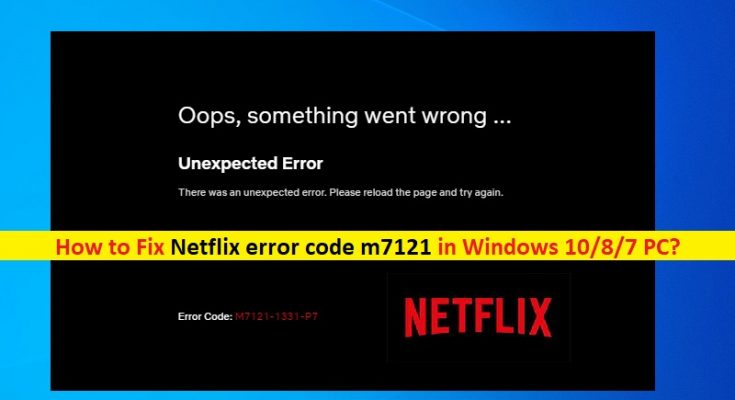Che cos’è il “codice errore Netflix m7121” nel PC Windows 10/8/7?
In questo post, discuteremo su “Come correggere il codice di errore Netflix m7121 sul browser in Windows 10/8/7”. Sarai guidato con semplici passaggi/metodi per risolvere l’errore. Iniziamo la discussione.
‘Netflix’: Netflix Inc è un servizio multimediale over-the-top di Pay TV e una società di produzione offre video-on-demand (VoD) basati su abbonamento dalla libreria di film e serie TV. A partire da ottobre 2021, Netflix ha oltre 214 milioni di abbonati, di cui 74 milioni negli Stati Uniti e in Canada e 70 milioni in Europa. È possibile accedere a Netflix tramite browser Internet su PC/laptop o tramite software applicativo installato su Smart TV, set-top box collegati a TV, tablet, smartphone, lettori multimediali digitali, lettori di dischi Blu-ray, console per videogiochi e dispositivi virtuali visori reality nell’elenco dei dispositivi compatibili con Netflix.
“Codice errore Netflix m7121”: è un problema comune relativo al servizio Netflix. Questo errore di Netflix viene solitamente visualizzato nel software del browser nel computer Windows 10/8/7 mentre si tenta di accedere al servizio Netflix. Questo problema indica che ci sono alcuni problemi con il software del browser da cui accedi al servizio Netflix.
Anche il team di esperti di Netflix ha riconosciuto questo errore e afferma che l’errore si verifica probabilmente se il tuo browser non soddisfa i requisiti per riprodurre programmi/serie TV o se nel browser sono presenti dati/cache errati che gli impediscono di riprodurre video Netflix. Questo errore di Netflix è apparso con il titolo che dice “Oops, qualcosa è andato storto… Errore imprevisto. Si è verificato un errore imprevisto. Ricaricare la pagina e riprovare”, insieme al codice di errore M7121-1331-P7.
La possibile ragione alla base di questo errore può essere la versione HTML 5, l’ultima versione HTML non abilitata nel browser. Se non sei a conoscenza, questa nuova versione HTML è utilizzata da quasi tutte le principali pinze nel settore dello streaming. Quindi, in questo caso è necessario abilitare la versione HTML 5 nel tuo browser. Un altro possibile motivo alla base del problema può essere le estensioni di Google Chrome che sono in conflitto con i processi di riproduzione di Netflix.
Questo errore di Netflix può anche essere dovuto a un browser danneggiato o obsoleto come lo stesso Google Chrome. Il codice di errore Netflix m7121 può anche verificarsi a causa della cache del browser danneggiata o obsoleta. Inoltre, se c’è qualche problema con il servizio/server Netflix stesso o il server è temporaneamente inattivo per qualche motivo, allora dovrai aspettare fino a quando il problema del server non viene risolto. È possibile risolvere questo errore con le nostre istruzioni. Andiamo per la soluzione.
Come correggere il codice di errore Netflix m7121 nel browser in Windows 10/8/7?
Metodo 1: correzione del “codice errore Netflix m7121” con “PC Repair Tool”
Se questo errore si verifica a causa di alcuni problemi nel tuo computer Windows, puoi provare a risolvere il problema con “Strumento di riparazione PC”. Questo software ti offre la possibilità di trovare e correggere errori BSOD, errori DLL, errori EXE, problemi con programmi/applicazioni, problemi di malware o virus, file di sistema o problemi di registro e altri problemi di sistema con pochi clic.
Metodo 2: prova un browser supportato e abilita la versione HTML 5
Assicurati di utilizzare il browser supportato per lo streaming del servizio Netflix e che la versione HTML 5 sia abilitata al suo interno. Nel caso in cui il tuo browser non sia supportato come Speed Browser, non sarai in grado di riprodurre video in streaming sul servizio Netflix. Alcuni noti browser supportati sono Google Chrome, Mozilla Firefox, Edge, ecc. Puoi provare qualsiasi browser dai browser supportati. Inoltre, è necessario che la versione HTML 5 sia abilitata. Puoi controllare il tuo browser se HTML 5 funziona navigando su “https://www.youtube.com/html5” “Rilevatore HTML5 di YouTube”.
Metodo 3: disabilitare le estensioni del browser
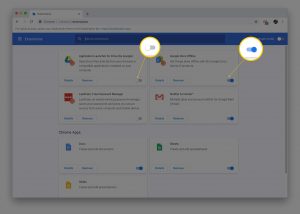
Questo problema può essere dovuto a estensioni problematiche installate nel browser. Puoi disabilitare o rimuovere tali estensioni problematiche per risolvere il problema.
Passaggio 1: apri il browser “Google Chrome”, digita “chrome://extensions” nella barra “URL” del browser e premi il tasto “Invio”
Passaggio 2: nella pagina aperta, attiva ciascuna di esse per disattivare tutte le estensioni.
Passaggio 3: una volta terminato, riavvia il browser e controlla se l’errore è stato risolto.
Metodo 4: seleziona “Widevine Content Decryption Module” e ripristina le configurazioni di Chrome
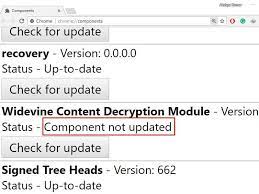
Un altro modo possibile per risolvere il problema è controllare Widevine Content Decryption Module e quindi ripristinare il browser Chrome. Questo modulo viene utilizzato a livello globale per la crittografia e la distribuzione sicura delle licenze, poiché Netflix consente di trasmettere in streaming materiale protetto da copyright, utilizza molto questo modulo nelle sue operazioni. Per fare ciò, apri il browser Chrome e inserisci “chrome://components” nella barra degli URL, trova “Widevine Content Decryption Module” e fai clic su “Verifica aggiornamenti”.
Metodo 5: Cancella cronologia del browser, cache e cookie
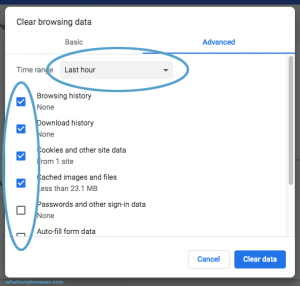
Passaggio 1: aprire il browser “Chrome” e premere i tasti “CTRL + MAIUSC + ESC” sulla tastiera per aprire la pagina/scheda “Cancella dati di navigazione”
Passaggio 2: selezionare “Sempre” dal menu a discesa “Intervallo di tempo”, selezionare le caselle di controllo relative a cookie, cache e cronologia del browser, quindi premi “Cancella dati” e premi nuovamente “Cancella dati” per confermare il ripristino.
Passaggio 3: una volta terminato, riavvia il browser e controlla se l’errore è stato risolto.
Metodo 6: aggiorna o reinstalla Google Chrome
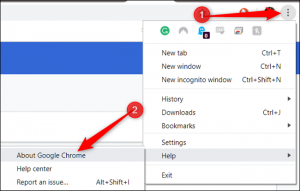
Se il problema persiste, puoi provare a risolverlo aggiornando o reinstallando il browser Google Chrome.
Passaggio 1: apri “Google Chrome” e fai clic sull’icona “Tre punti” nell’angolo in alto a destra e fai clic su “Aiuto > Informazioni su Google Chrome”. Questo aggiornerà automaticamente il browser Google Chrome. Una volta fatto, controlla se l’errore è stato risolto.
Passaggio 2: in caso contrario, disinstalla Google Chrome andando su “Pannello di controllo> Disinstalla un programma> Programmi e funzionalità”, quindi reinstallalo.
Metodo 7: controlla il server Netflix
Dovresti assicurarti che il server Netflix sia attivo e funzionante correttamente. Se indaghi su un problema con il server Netflix stesso, ti servirà fino a quando il problema del server non sarà risolto. Puoi controllare lo stato del server Netflix tramite la pagina ufficiale “https://help.netflix.com/en/is-netflix-down”.
Conclusione
Sono sicuro che questo post ti ha aiutato su come correggere il codice di errore m7121 di Netflix in Windows 10/8/7 con diversi semplici passaggi/metodi. Puoi leggere e seguire le nostre istruzioni per farlo. È tutto. Per qualsiasi suggerimento o domanda, si prega di scrivere nella casella dei commenti qui sotto.